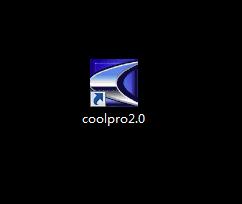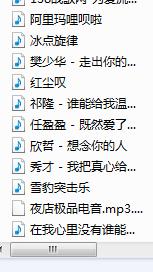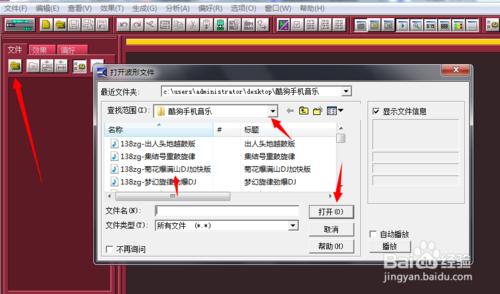音頻一次性合成比較難,而且,不一定合成的那麼好,那麼你又想在邊聽邊編輯,並且抱歉做到完美,動聽,那麼,小編找到一個簡單辦法,既能聽,又能在聽的過程中,編輯
工具/原料
coolpro2.0
多段音頻
方法/步驟
首先我們確定電腦正常安裝了coolpro2.0音頻編輯軟件,軟件桌面快捷方式是這樣子的。。
在準備需要修改或編輯合成的多段音頻,並且有備份,小編為,2段電音,加1段語音合成
都準備就緒後,我們雙擊打開運行coolpro2.0,啟動運行界面為,大概需要5秒左右吧。稍稍等待
打開coolpro2.0後,默認原始界面為深藍色,搭配灰色背景,小編為了好看把他換為了紅色,但是不影響使用的哦
現在我們點擊左邊的【文件】下面的【黃色文件夾】,會彈出一個小迷你窗口,在這裡,是我們需要編輯的文件添加
小編需要編輯3段音頻和成,那麼需要3段音頻添加哦,您可以按住鍵盤【Ctrl+鼠標左鍵】選擇,或者單個文件添加
文件成功添加,現在切換多頻界面,選擇【文件】上面的。藍色音波小方塊,點擊後,會變成多軌界面
接下來,選擇音頻,按住鼠標左鍵,拉到右邊的音頻條中,即添加成功,就可以編輯了
注意事項
記得備份音頻文件哦,保存後就沒有原文件了